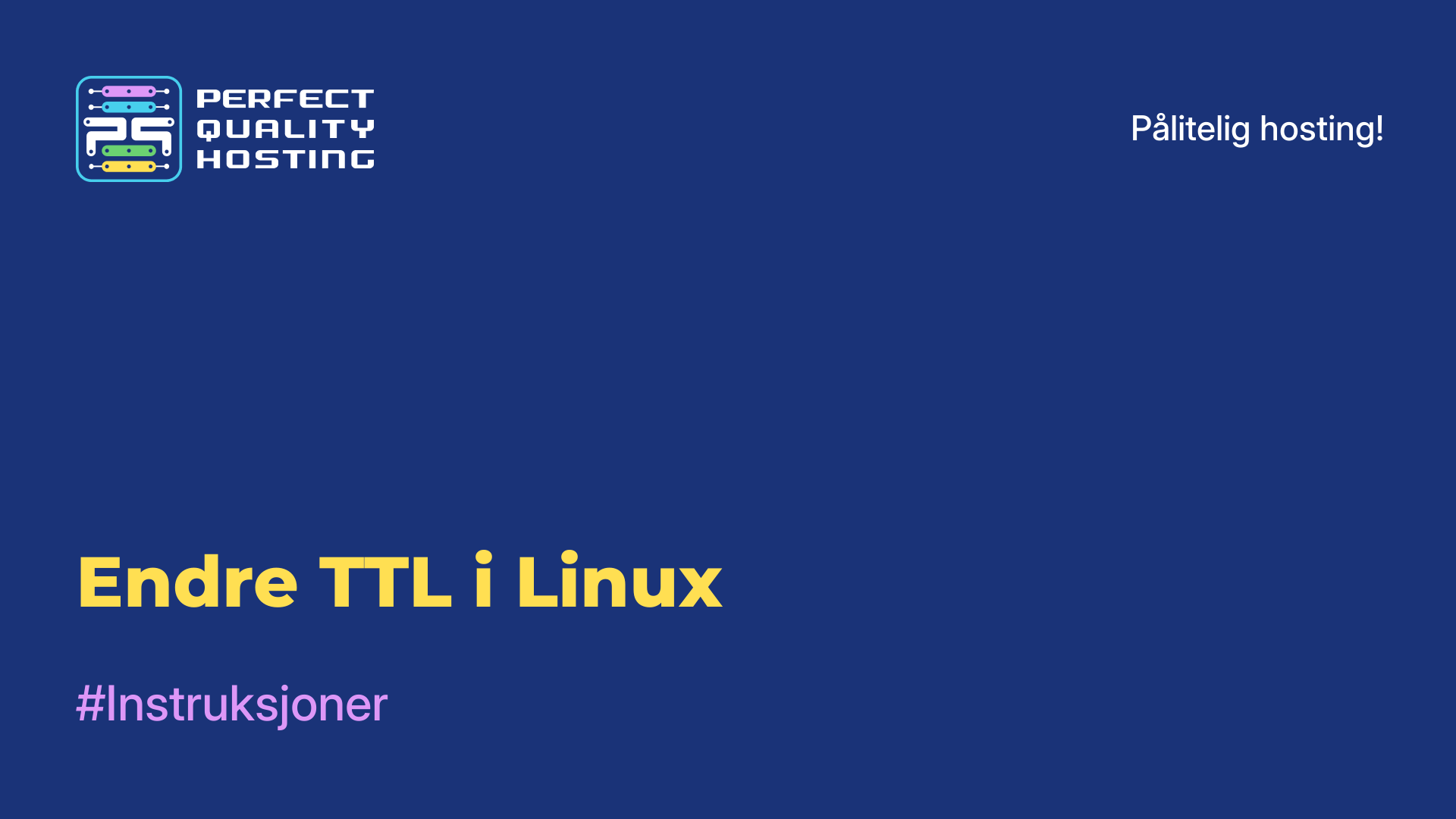-
Storbritannia+44 (20) 4577-20-00
-
USA+1 (929) 431-18-18
-
Israel+972 (55) 507-70-81
-
Brasil+55 (61) 3772-18-88
-
Canada+1 (416) 850-13-33
-
Tsjekkia+420 (736) 353-668
-
Estland+372 (53) 683-380
-
Hellas+30 (800) 000-02-04
-
Irland+353 (1) 699-43-88
-
Island+354 (53) 952-99
-
Litauen+370 (700) 660-08
-
Nederland+31 (970) 1027-77-87
-
Portugal+351 (800) 180-09-04
-
Romania+40 (376) 300-641
-
Sverige+46 (79) 008-11-99
-
Slovakia+421 (2) 333-004-23
-
Sveits+41 (22) 508-77-76
-
Moldova+373 (699) 33-1-22
Installere tilleggsprogrammer for Ubuntu-gjesteoperativsystemet
- Hovedside
- Kunnskapsbase
- Installere tilleggsprogrammer for Ubuntu-gjesteoperativsystemet
I noen tilfeller må du jobbe i flere operativsystemer samtidig. Det er i slike situasjoner at virtualiseringsteknologier kommer til unnsetning, og en av dem er VirtualBox. Problemet løses imidlertid ikke ved å initialisere den nødvendige løsningen i det virtuelle maskinsystemet. I utgangspunktet er det ingen integrasjon mellom verten og gjestemaskinen. Så det er ingen mulighet til å overføre filer, endre skjermutvidelser og bruke kompleks programvare. Men du kan alltid installere tilleggsprogrammer for gjesteoperativsystemet.
Hva VirtualBox tillater
VirtualBox-gjesteoperativsystemtillegg gir deg mulighet til å
- bruke en delt mappe (for å dele filer mellom systemer);
- bruke en delt utklippstavle;
- endre skjermutvidelsen;
- integrere programvinduer i gjesteoperativsystemet med det virkelige skrivebordet;
- optimalisere systemytelsen.
Nå skal vi se hvordan du installerer tilleggsprogrammer for gjeste-OS i Ubuntu. Når vi ser fremover, ser vi at det ikke er noe komplisert her.
Installer nødvendig programvare
Først og fremst må vi installere verktøyene som er aktuelle for å bygge Linux-kjernemodulen. I dette tilfellet vil installasjonen av et ekstra gjeste-OS være ganske vellykket.
La oss utføre det i terminalen:
$ sudo apt install gcc make perl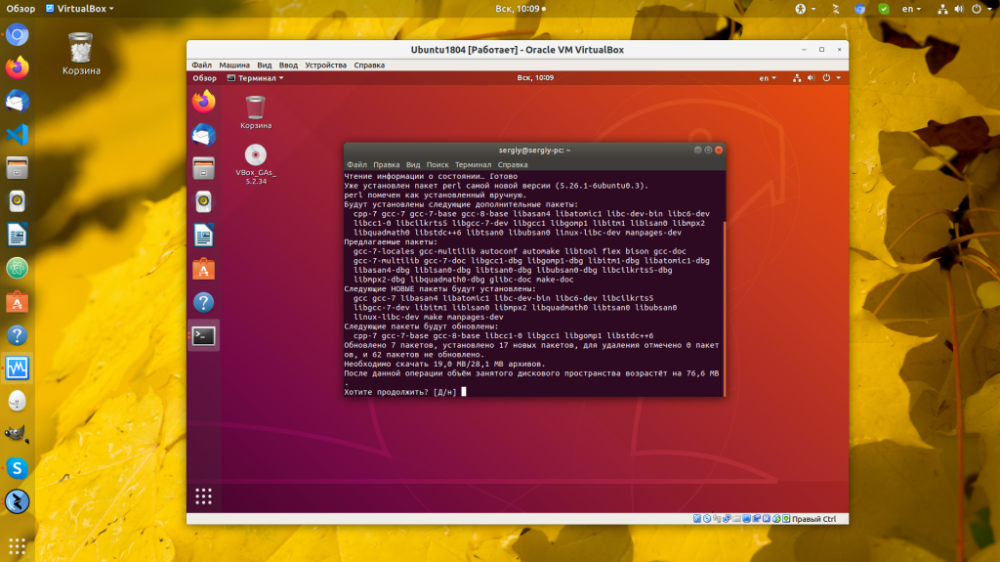
Senere vil listen over avhengigheter variere, men du kan når som helst finne ut av dem ved å kjøre installasjonen og se hvilke feil som vises.
Koble til bildet
La oss først åpne menyen "Enheter" på den virtuelle maskinen som kjører. Deretter velger du "Koble til bildet av tilleggsplaten for gjesteoperativsystemet";
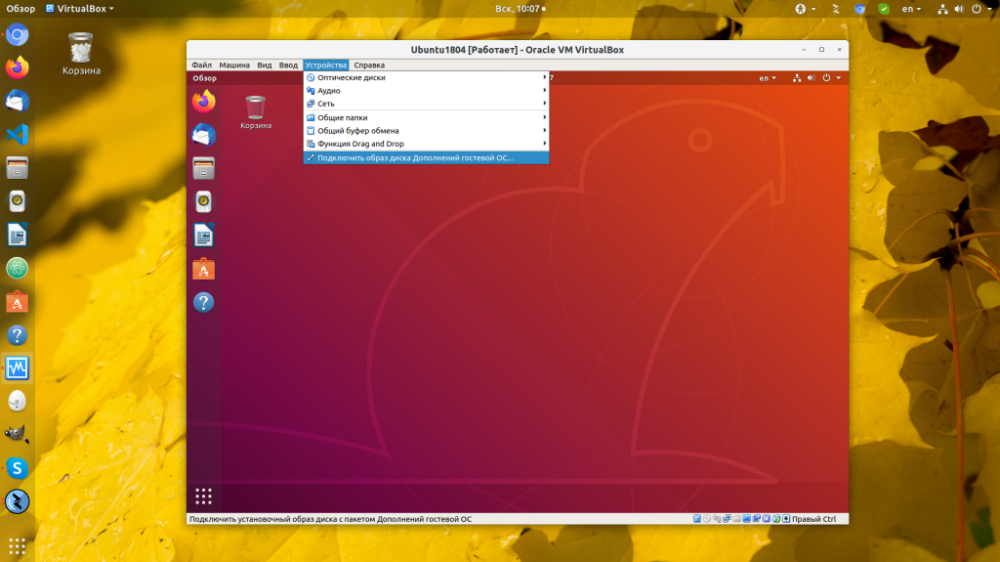
Kjør installasjonsprogrammet
Kort tid etter tilkoblingen vises et varsel, du må klikke på "Kjør":
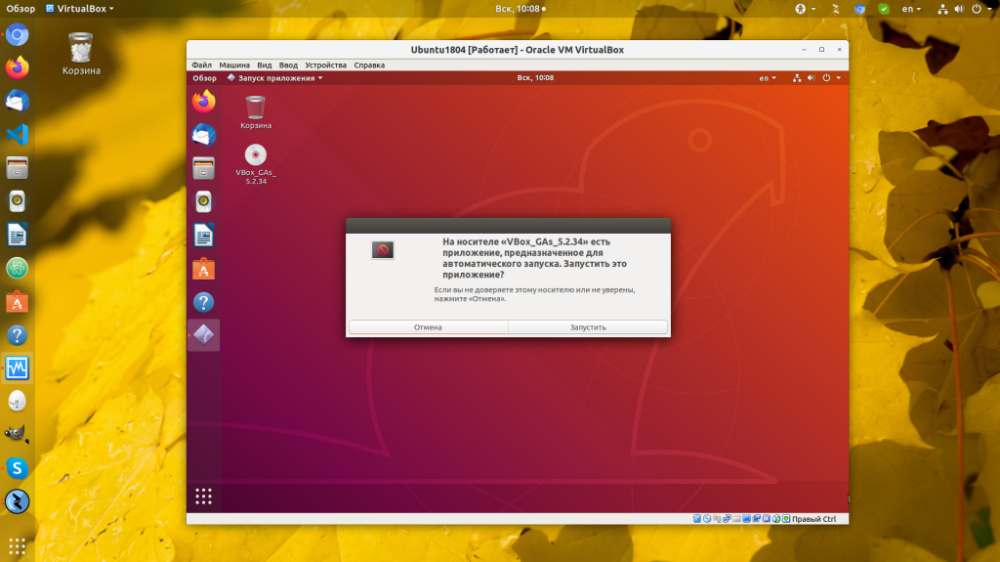
Deretter vil systemet be om passordet ditt, initialisering av programmet er en superbrukerhandling:
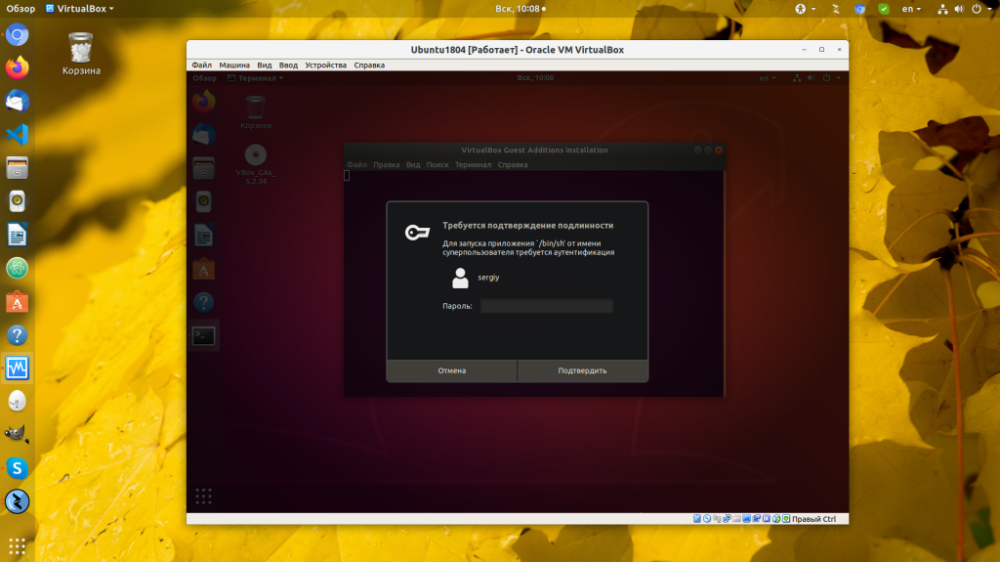
Start systemet på nytt
Når installasjonsprogrammet er ferdig, trenger du bare å starte den virtuelle maskinen på nytt. Kontroller at initialiseringen har gått uten feil:
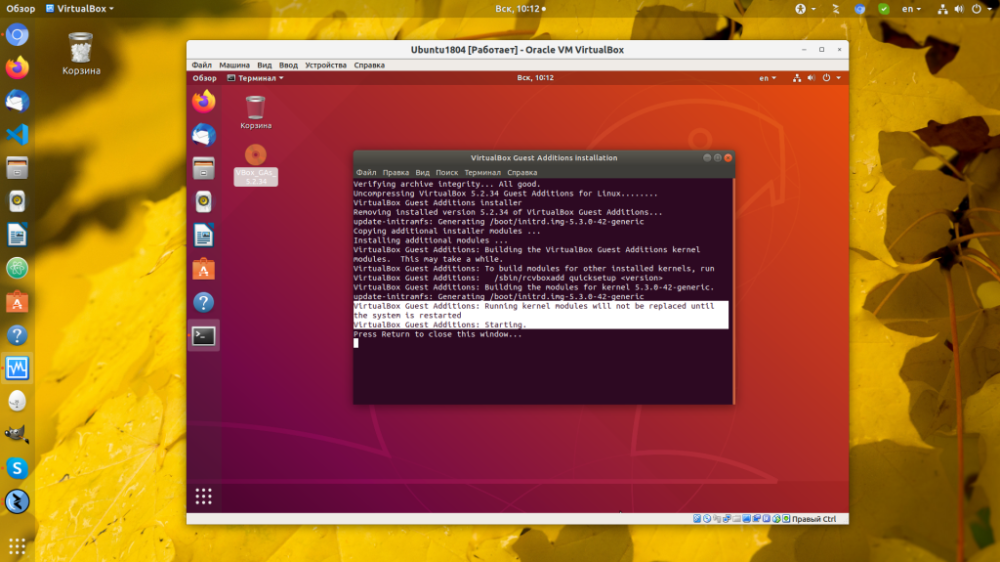
Trykk på pilen øverst til høyre på skjermen, deretter på avslutningsikonet og deretter på "Reboot" for å starte PC-en på nytt:
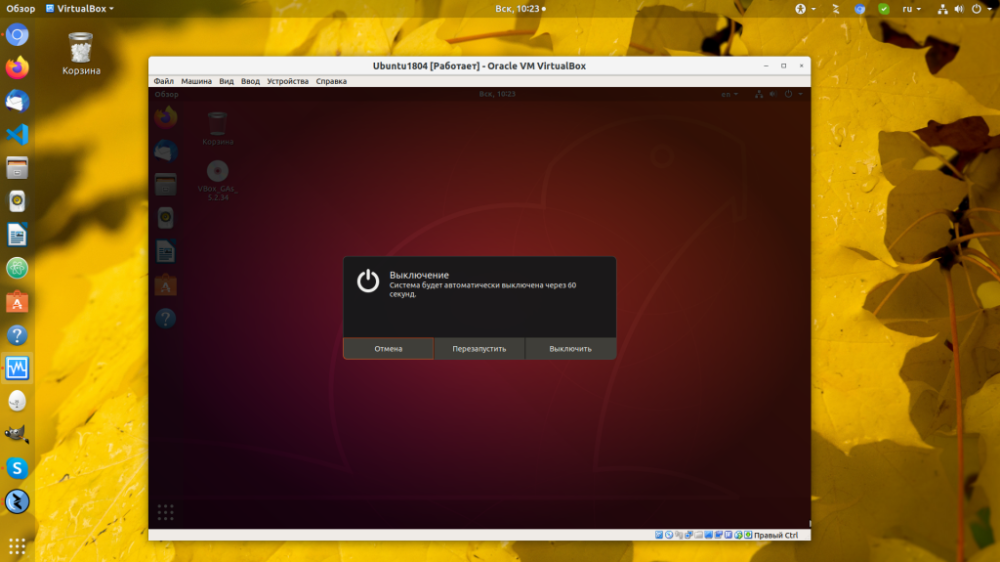
Fullfør
Dette fullfører initialiseringen av VirtualBox Ubuntu-gjesteoperativsystemtilleggene. Fra nå av kan du dra nytte av fordelene ved å jobbe i gjesteoperativsystemet.